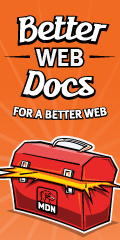Devenir beta-testeur de Firefox sous Ubuntu/Linux
- Élucubrations - Lien permanent
Suite à un article de Pascal Chevrez, qui soulignait qu'il n'y avait paradoxalement pas assez de beta-testeur de Firefox pour Linux, j'ai eu envie de me pencher sur la question de l'installation des beta de Firefox sous Linux (enfin sous ma Ubuntu surtout  ). En temps que noob de Linux, ça a été assez intéressant de voir ça.
). En temps que noob de Linux, ça a été assez intéressant de voir ça.
L'idée de cette article est de fournir un "How-to" pour devenir beta-testeur de Firefox sous Ubuntu (mais ça marche aussi pour les utilisateurs de Windows et Mac OSX, hein !) tout en étant volontairement orienté pour un public peu technique (j'assume le fait que vous sachiez tout de même ce qu'est un répertoire et que vous sachiez au moins ouvrir une fenêtre de ligne de commande, même si vous ne savez pas trop quoi en faire).
Petit préambule technique à destination des utilisateurs non techniques : le raccourci ~/ fait référence à votre répertoire de travail personnel. Le chemin d'accès "long" vers ce répertoire sous Ubuntu est /home/nom-d-utilisateur/.
Télécharger Firefox
La première chose à faire, c'est de télécharger la version de Firefox que vous voulez utiliser. Pour cela, vous trouverez tous ce qu'il vous faut sur les sites de Mozilla. Néanmoins, plusieurs choix s'offrent à vous selon ce à quoi vous vous intéressez :
- Vous voulez la dernière version stable de Firefox, rendez-vous ici :
http://www.mozilla.com/en-US/firefox/all.html - Vous voulez tester la dernière beta "public", rendez-vous ici :
http://www.mozilla.com/en-US/firefox/all-beta.html (actif uniquement en période de beta-test des versions majeurs, ce qui n'est pas le cas au moment ou j'écris ces lignes) - Vous êtes un aventurier et vous voulez tester une "nightly build", c'est ici que ça ce passe :
http://ftp.mozilla.org/pub/mozilla.org/firefox/nightly/latest-trunk/ (notez qu'il s'agit de l'accès direct au "trunk", mais si vous remontez l'arborescence d'un niveau, vous pouvez accéder à d'autres branches de développements... ah ben oui, là, vous êtes vraiment en mode aventure hein)
Attention pour les utilisateur de Linux 64 bits. En effet, Mozilla ne fournis des versions compilées que pour les systèmes 32 bits. Ça ne vous empêchera pas d'utiliser Firefox, mais cela a deux conséquences : D'une part la stabilité de Firefox n'est pas garantis et d'autre part les plugins ne seront pas utilisables (en tout cas, pas facilement).
Vous pouvez également utiliser les dépôts PPA pour faire l'installation (ce qui vous permettra de trouver des compilations 64 bits !)... je ne vais pas trop m'appesantir la dessus vu que je fait une allergie complète à ce système (j'y comprend rien et je n'ai pas envie d'y comprendre quoi que ce soit... je sais, c'est génial et je ne sais pas de quoi je me prive, mais ça me gonfle et je trouve ça beaucoup trop nerd pour moi)
Installer Firefox
L'installation en tant que tel est assez trivial : décompactez l'archive que vous avez téléchargée, et voila, c'est installé. Bon, ok, soyons un peu sérieux. La version de Firefox que vous avez téléchargée est effectivement directement exécutable (sous Ubuntu, vous n'avez aucune question de dépendance à gérer, c'est assez confortable mais je ne sais pas si c'est aussi simple avec d'autres distributions) mais elle est loin d'être intégré au système.
Je ne vais pas vous harasser d'une explication fastidieuse alors que tout est extrêmement bien documenté en français ici : http://doc.ubuntu-fr.org/firefox
Ça y est ? Vous avez installé une autre version de Firefox ? Vous êtes près à double-cliquer sur l'icône de lancement ? Alors là, vous arrêtez tout, vous respirez un grand coup et vous vous posez la question de votre profil utilisateur !
On ne le dira jamais assez, mais avant toute chose, sauvegardez votre profil Firefox habituel ! J'insiste, un accident malheureux est si vite arrivé.
Sous Ubuntu 9.10, tous vos profils utilisateur se trouve dans ~/.mozilla/firefox
C'est particulièrement critique si vous voulez jouer le mode aventure extrême avec les nightly de Firefox. De manière général, je vous invite à vous créer plusieurs profils dédiés à vos tests. Pour créer de nouveau profil ou pour choisir un profil spécifique, il suffit de lacer Firefox avec l'option -p. Vous pouvez rajouter cette options dans les lanceurs d'application d'Ubuntu (clique droit, "propriété") ou bien lancer Firefox depuis la ligne de commande :
firefox -p
Selon les tests que vous voulez réaliser, il peut aussi être utile de créer un profil temporaire pour la seul durée de ces tests. Pascal documente très bien la façon de faire cela sur son site.
De même, vous pouvez avoir besoin de lancer plusieurs instances de Firefox en parallèle (par exemple si vous avez une version stable pour votre navigation quotidienne et que vous voulez réaliser un test sur une version instable). Pour cela, il vous suffit de lancer Firefox avec l'option --no-remote :
firefox --no-remote
La phase de tests
Voila vous êtes près, vous pouvez commencer vos tests. Soyons bien claire, vous êtes libre de tester ce que vous voulez : Le support des standards du Web, les performances du navigateur, la qualité de l'interface utilisateur, la gestion des extensions... c'est vous qui voyez ce qui vous intéresse. Personnellement, lors des phases de beta-test publique, je me contente de surfer "comme d'habitude" et de relever les éventuels problèmes que je rencontre.
Automatisez vos tests
Quoi qu'il en soit, dans une démarche de beta-tests (ou pire, d'alpha-tests), vous risquez d'être amener à reproduire plusieurs fois les mêmes actions. En effet, que ce soit pour vous assurer qu'il n'y a pas de régression d'une version à l'autre ou bien qu'une dysfonction a été corrigée, il va vous falloir refaire plusieurs fois les mêmes actions. En soit, c'est déjà quelque chose de fastidieux, mais en plus, il peut se passer plusieurs mois entre la réalisation de vos différents tests (ça peut prendre du temps de corriger un bug) et se souvenir de ce qu'on a fait il y a plusieurs jours/semaines/mois est loin d'être évident. Il est donc vivement conseillé d'automatiser vos tests pour éviter d'avoir à vous prendre la tête avec ça. Cette phase d'automatisation peut également vous faciliter la vie lorsque vous aurez des bugs à signaler (j'y reviens plus loin).
Pour réaliser cette automatisation, vous avez le choix des armes. cela dépendra de vos connaissances techniques et de vos besoins de test. Ça peut aller de la réalisation d'une page HTML qui recouvre un certain nombre de cas de test à la réalisation d'un script bash complet. Il existe néanmoins une extensions de Firefox qui peut vous être utile : iMacros pour Firefox. Cette extension permet d'enregistrer et rejouer toutes les taches que vous pouvez faire avec Firefox (pas seulement ce que vous faite dans un page web mais vraiment tout, y compris les interactions avec l'interface utilisateur).
L'équipe Assurance Qualité de Mozilla
Si vous êtes vraiment motivé, vous pouvez également aider (pour ne pas dire rejoindre  ) l'équipe d'assurance qualité de Mozilla. Elle fédère l'effort de test des produits Mozilla. Elle propose un certains nombre d'outils, organise des évènements spécifiques et met en œuvre un catalogue de cas de tests. Vous trouverez plus d'informations sur le site de Mozilla dédié à l'Assurance Qualité (en anglais).
) l'équipe d'assurance qualité de Mozilla. Elle fédère l'effort de test des produits Mozilla. Elle propose un certains nombre d'outils, organise des évènements spécifiques et met en œuvre un catalogue de cas de tests. Vous trouverez plus d'informations sur le site de Mozilla dédié à l'Assurance Qualité (en anglais).
Cette équipe propose même une extension spécifique pour vous accompagner dans vos démarches de test : le Mozilla QA Companion.
Signaler un bug
Ça y est, là vous êtes chaud. Vous utilisez votre Firefox tout nouveau tout beau, et là... Paf ! C'est le drame ! Vous êtes confronté à un bug. Comme vous êtes quelqu'un de bien, vous allez le signaler à Mozilla. Je ne vais pas vous le cacher, en général, c'est là que ça se corse. Ça se corse parce que le reporting de bug se fait exclusivement en anglais. Là, il n'y a pas vraiment le choix, l'anglais étant la langue partagée par quasiment tous les développeurs de la planète, c'est ce qui est le plus facile pour tout le monde... mais pas forcément pour vous. Détendez vous quand même, il n'y a pas besoin d'être bac+5 d'anglais. Au pire du pire, si vraiment c'est un obstacle insurmontable pour vous, vous pouvez gentiment aller en discuter avec les différentes communautés Mozilla françaises. Que ce soit les traducteurs de FrenchMozilla (D'ailleurs, si votre bug est un bug de traduction, c'est eux qu'il faut aller voir) ou les administrateurs de GeckoZone, si vous leur demandez poliment de l'aide, vous ne devriez pas être bombardé de cailloux, au contraire 
Pour signaler un bug, ça se passe sur le site Bugzilla de Mozilla. Mais ne nous précipitons pas, faisons cela dans les règles de l'art (il sera bien temps de faire ça n'importe comment le moment venu  ).
).
Vérifier si ce bug n'a pas déjà été signalé
Alors avant de s'énerver, la première chose à faire est de vérifier si le bug que vous avez repéré n'a pas déjà été signalé par quelqu'un d'autre. En effet, ce n'est pas la peine de signaler un bug qui a déjà été pris en charge par les développeurs et qui sera donc corrigé dans la prochaine version stable/beta/nightly. De même, il est plus constructif de compléter un bug existant que de faire un doublon.
Bon, ne nous le cachons pas, l'interface de bugzilla est cauchemardesque d'un point de vue ergonomique. C'est un outils fait pour les développeurs de Mozilla. Si vous êtes un contributeur occasionnel, abandonnez ici tout espoirs ! Faire une recherche de bug si vous n'avez pas l'habitude des arcanes de l'organisation des développements chez mozilla, c'est l'horreur. Alors si malgré vos effort vous ouvrez un bug qui en doublonne un autre, ne vous inquiétez pas, Mozilla dispose d'une équipe de triage des bugs qui assure grave ! Ne soyez donc pas surpris si vous voyez que votre bug est marqué comme étant un doublon, ça vous arrivera régulièrement, surtout au début 
Qualifier votre bug
Maintenant que vous savez (ou croyez savoir, ou n'avez pas envie de savoir) que personne n'a déjà signalé votre bug, vous pouvez vous lancer dans votre rapport de bug. Oui, mais pas de précipitation. Avant de vous jeter sur Bugzilla, prenez le temps de préparer un rapport complet. En effet, il n'y a rien de plus inutile qu'un rapport de bug sous la forme de "Y'a tel machin qui marche pas". En effet, les personnes qui vont traiter le bug ne sont pas à votre place, il faut donc leur donner un minimum de contexte pour qu'ils puissent travailler efficacement.
Un rapport de bug exploitable contiens un certain nombre d'informations clés :
- Commencez par dire quel est la version de Firefox que vous utilisez et votre système d'exploitation. Le plus simple est de coller purement et simplement la "User Agent String" de votre navigateur dans votre rapport de bug. Vous la trouverez en vous rendant dans le menu : Aide > A propos de Mozilla Firefox
- Décrivez toutes les étapes qui permettent de reproduire le bug (idéalement sous forme d'une liste ordonnée). Si vous avez pensé à automatiser vos tests, vous pouvez en plus joindre le script d'automatisation, les développeurs pourront alors reproduire assez simplement le problème (et donc potentiellement traiter votre bug plus vite
 ). Si ce bug ne peut pas être reproduit systématiquement, précisez le bien et essayez de qualifier sa fréquence d'apparition.
). Si ce bug ne peut pas être reproduit systématiquement, précisez le bien et essayez de qualifier sa fréquence d'apparition. - Précisez le résultat normalement attendu par votre test et le résultat réel constaté de votre test. Encore une fois plus vous serez précis sur ces deux points, plus le bug sera facile à identifier et à corriger.
Ouvrir un bug
Bon, ben nous y voila, c'est le grand moment. Si ce n'est déjà fait, commencez par vous ouvrir un compte sur Bugzilla et faites l'effort de survoler le guide de bonne conduite de Bugzilla (c'est court et pas prise de tête, mais on y retrouve quelque points important pour une bonne vie en communauté). Une fois identifié, vous n'avez plus qu'à remplir votre rapport de bug et voila... vous faites désormais partis de la grande famille des contributeurs au projet Mozilla. Bravo 
Conclusion
Comme vous pouvez le voir, il n'y a rien de vraiment compliqué. Il n'est même pas nécessaire que vous ayez des connaissances techniques particulières. C'est tout l'intérêt du mode de développement ouvert de Mozilla : tout le monde peu participer dans la mesure de ses moyens, connaissances, disponibilités. En fait, le seul problème que j'ai avec Mozilla, c'est la difficulté à trouver comment participer. En effet, Mozilla communique assez mal sur comment il est possible de participer. Mozilla dispose de tout un tas d'outils et il est parfois difficile de savoir ou commencer dans la profusion des possibilité qui sont offerte. En dehors du développement, il existe des tas d'autres choses à faire avec Mozilla : du marketing, de la R&D, de l'ergonomie, et bien plus. C'est parce qu'il est difficile de savoir ou commencer que j'ai écris cet article. J'essayerai de vous parler de toutes ces autre opportunités pour les non-développeur au seins du projet Mozilla car ce n'est pas toujours claire pour s'y retrouver. N'hésitez pas à vous renseigner sur les forums de discutions francophone, les gens sont sympas et n'hésiteront pas à vous aider à démarrer. Bienvenu !